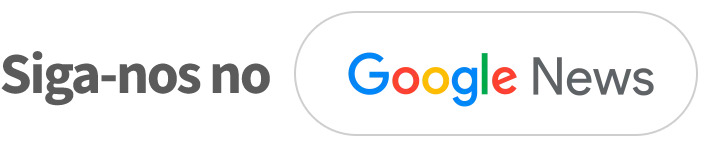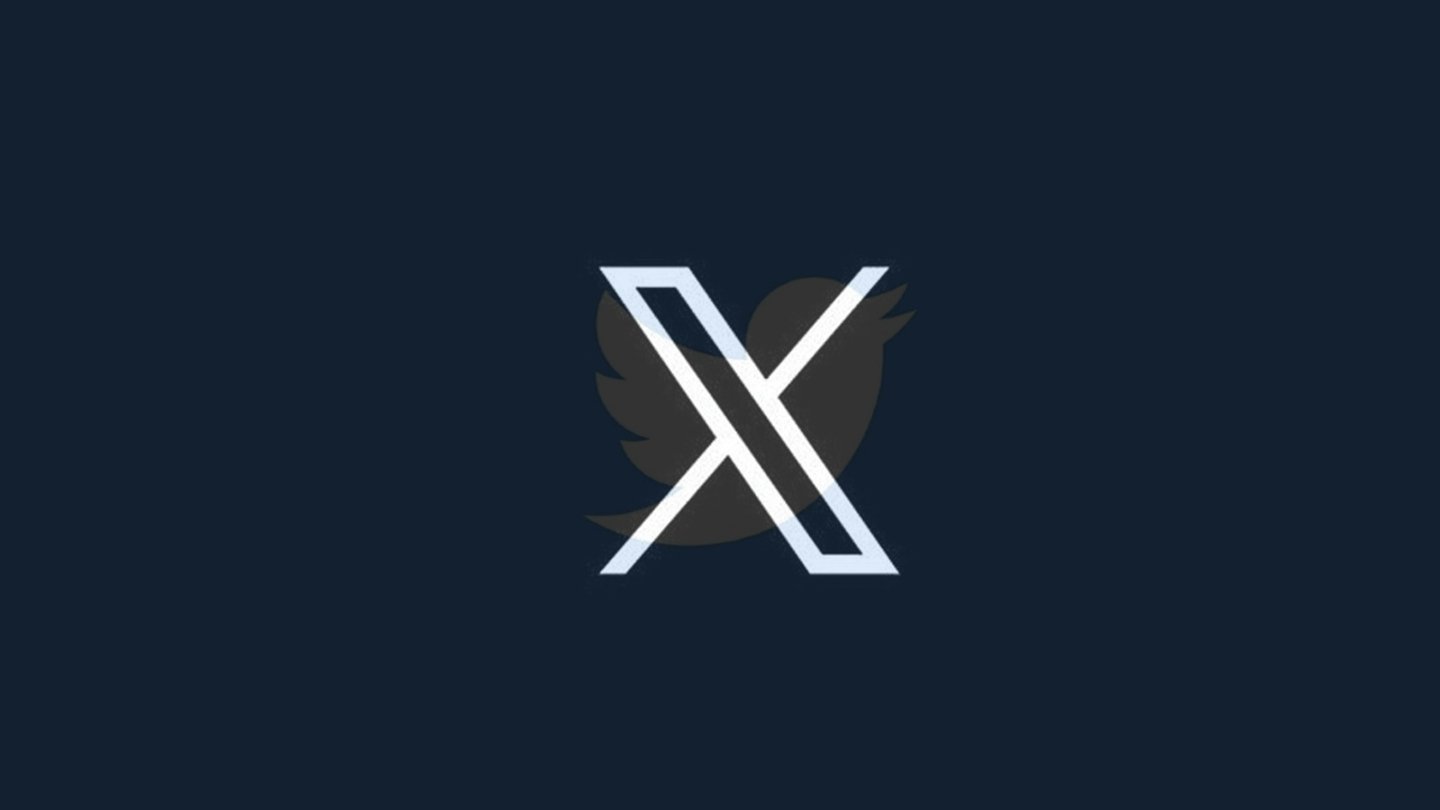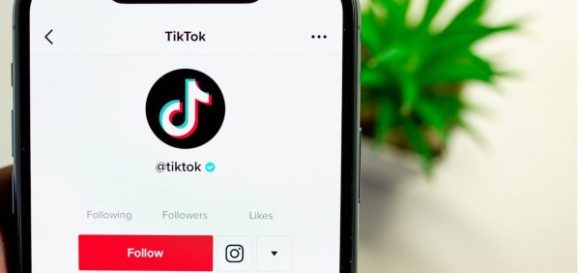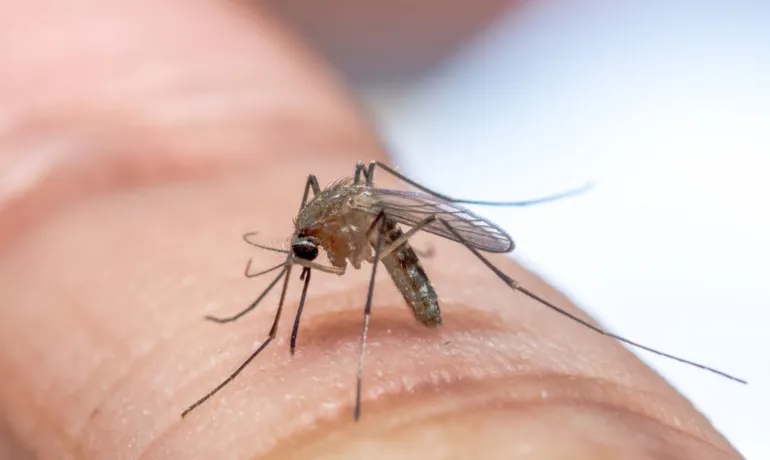Uma novidade da plataforma WhatsApp veio para deixar seus usuários felizes, ja que o aplicativo é encarado como vilão da memória dos celulares por ter a porta de entrada para vídeos, fotos e áudios.
Com a chegada dos Canais, grupos com capacidade ilimitada em que a transmissão de conteúdo é unidirecional, a plataforma já espera que essa situação se agrave. Tanto é que a versão beta do WhatsApp ganhou uma nova função para apagar automaticamente todas as mídias baixadas de Canais.
O novo recurso, ainda sem data para chegar a todos os usuários, permite definir períodos para remover os arquivos. Serão eles: após um dia, uma semana, três meses ou nunca.
O recurso foi encontrado nos códigos da versão Beta 2.23.20.11 do WhatsApp, que está sendo liberada gradualmente para um grupo seleto entre os testadores. Enquanto a função não chega para todos, há outras formas de lidar com o amontoado de arquivos que chegam pelo WhatsApp. Confira as dicas abaixo.
Apagar arquivos pelo próprio WhatsApp
- Android
1) Toque nos três pontinhos no canto superior direito;
2) Entre em “Configurações”;
3) Toque em “Armazenamento e dados”. Em seguida, entre em “Gerenciar armazenamento”;
4) Toque em “Encaminhados muitas vezes”, “Maior do que 5 MB” ou selecione uma conversa específica. Se quiser apagar todos os arquivos toque em “Selecionar todos” e, em seguida, no ícone de lixeira. Se preferir um item por vez, toque e segure o item e toque em “Apagar”.
- iOS
1) Acesse a aba “Configurações” no WhatsApp;
2) Toque em “Armazenamento e dados”;
3) Em seguida, toque em “Gerenciar armazenamento”;
4) Toque em “Encaminhados com frequência”, “Maior do que 5 MB” ou selecione uma conversa específica;
5) Caso queira apagar todos os itens, toque em “Selecionar”, depois em “Selecionar todos” e toque no ícone de lixeira;
6) Caso queira apagar um item por vez, toque e segure o item desejado e, em seguida, em “Excluir”;
7) Se você selecionou arquivos favoritados, é possível escolher entre “Apagar tudo, exceto favoritos” e “Apagar Tudo”.
Não fazer download automático de mídias
- Android
1) Toque nos três pontinhos no canto superior direito e acesse “Configurações”;
2) Entre em “Conversas”;
3) Desative a opção “Visibilidade de mídia”.
- iOS
1) Na aba “Configurações” do WhatsApp, toque em “Conversas”;
2) Desative a opção “Salvar em Fotos”.
Limpar cache do WhatsApp
- Android
1) Em “Configurações”, entre em “Aplicativos”;
2) Role a tela para baixo e toque no “WhatsApp”;
3) Toque em “Armazenamento”;
4) Em seguida em “Limpar cache” no canto inferior direito;
5) Caso queira limpar todas as informações, como configurações, dados e arquivos, toque em “Limpar dados”.
- iOS
O iOS não permite limpar cache assim como o Android. Porém, você consegue apagar dados do WhatsApp do iCloud. Para isso:
1) Em “Ajustes”, toque no seu nome.
2) Entre em “iCloud”.
3) Em seguida, toque em “Gerenciar armazenamento da conta”.
4) Toque no “WhatsApp”.
5) Por fim, toque em “Apagar dados do iCloud”
(BNews)